Photoshop教程:模拟制作在衣服上的文字
来源:作者:agrdb 来源:中国教程
作者:bbs.16xx8.com
学习:8390人次
先来看下最终效果:

如果你的衣服破了,这个教程是为你量身定做的!
1.首先,创建一个1000*500pixels的背景层,填充颜色#524f2e.
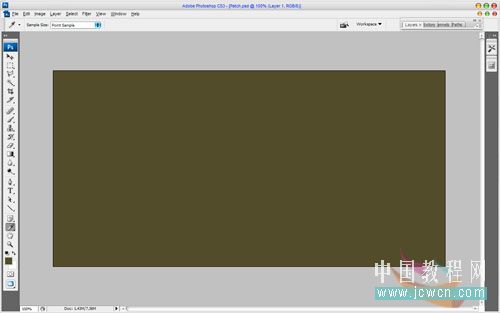
2.设置背景色和前景色为默认的黑色和白色,然后使用滤镜—扭曲—扩散亮光设置如下:
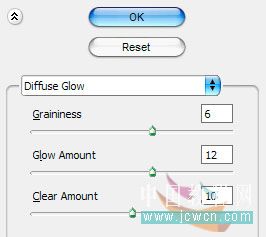
可以得到如下效果:

3.按D键恢复前景色和背景色的标准设置。接着按Ctrl+J复制一层,并在复制层上使用滤镜—画笔描边—成交的线条。设置如下:
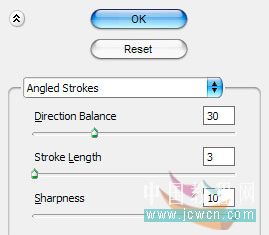
可以得到如下效果:
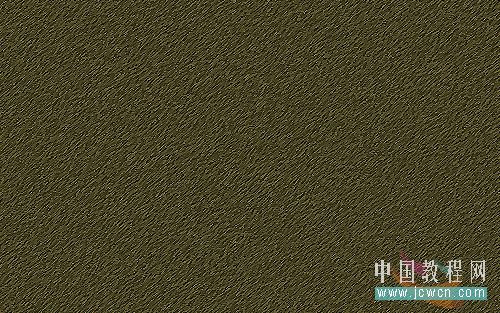
4.更改图层混合模式为变暗,更改图层的不透明度为30%.
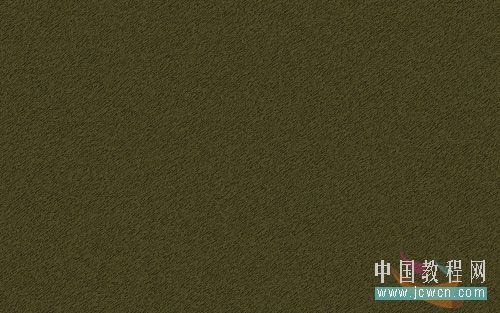
学习 · 提示
关注大神微博加入>>
网友求助,请回答!







